Postman使用之安装
本节概要
1了解Postman及其使用场景(应会)
2 安装Postman(应会)
3 创建Postman账号(应会)
1了解Postman及其使用场景(应会)
1.1 Postman背景介绍
在我们平时开发或者测试中,特别是需要与接口打交道时,无论是写接口还是用接口,拿到接口后肯定都得提前测试一下,这样的话就非常需要有一个比较给力的 HTTP 请求模拟工具。
现在比较流行的 HTTP 请求模拟工具有 火狐浏览器插件\-RESTClient,Chrome浏览器插件\-Postman 等。
1.2 Postman说明
Postman 是一种网页调试与发送网页 http 请求的 chrome 插件。我们可以用来很方便的模拟 get或者 post 或者其他方式的请求来调试接口。
Postman 是接口调试之利器,以 chrome 插件形式可以通过 Chrome 的应用商店进行搜索并安装(不过官方已经在 2017 年宣布不再维护 chrome 版本了,所以建议函数安装 native 版本)。
1.3 Postman优点
门槛低上手快,支持用例管理
支持抓包、保存历史记录、多终端同步用例
支持批量运行、定时运行
自带各种代码模块,支持用例的导出、导入
对 web 接口测试支持友好(通过简单配置即可完成断言、上下文依赖、测试报表等)
有网页版,数据可同步,使得一次运行随处可见
有网页版,且账户有分组体系,方便团队协同
可实现环境路由
支持工具或脚本扩展
有良好的官网教程
1.4 Postman缺点
1)有自己的语法规则,高级操作有一定的学习成本
2)部分高级的扩展是收费的
1.5 Postman功能
1.5.1模拟各种 HTTP 请求
从常用的 GET、POST 到 RESTful 的 PUT 、 DELETE 等等请求都可以模拟。 甚至还可以发送文件、送出额外的 header。
1.5.2 Collection 功能(测试集合)
Collection 是 requests 的集合,在做完一个测试的時候, 你可以把这次的 request 存到特定的 Collection 里面,如此一來,下次要做同样的测试时,就不需要重新输入。
一个 Collection 可以包含多条 request,如果我们把一个 request 当成一个 test case,那Collection 就可以看成是一个test suite。通过 collection 的归类,我们可以良好的分类测试软件所提供的 API。
Collection 还可以 Import 或是 Share 出來,让团队里面的所有人共享你建立起來的 Collection。
1.6 人性化的Response整理
一般在用其他工具來测试的時候,response 的内容通常都是纯文字的 raw, 但如果是 JSON ,就是塞成一整行的 JSON,这会造成阅读的障碍。
Postman 可以针对 response 的内容格式自动美化。 JSON、 XML 或是 HTML 都会整理成我们可以阅读的格式
1.7 内置测试脚本语言
Postman 支持编写测试脚本,可以快速的检查 request 的结果,并返回测试结果。
1.8 设定变量与环境
Postman 可以自由设定变量与 Environment,一般我们在编辑 request,校验 response 的时候,总会需要重复输入某些字符,比如 url,Postman 允许我们设定变量来保存这些值。并且把变量保存在不同的环境中。
我们可能会有多种环境, development 、 staging 或 local, 而这几种环境中的 request URL 也各不相同,但我们可以在不同的环境中设定同样的变量,只是变量的值不一样,这样我们就不用修改我们的测试脚本,而测试不同的环境。
1.9 Postman支持的操作系统
Postman 支持三大主流的操作系统 Windows、Linux 和 Mac 操作系统。
2 安装Postman(应会)
2.1 Postman Windows下载
Postman下载地址
[https://www.getpostman.com/](https://www.getpostman.com/)
首先,打开上面的 Postman下载地址,界面如下图所示:
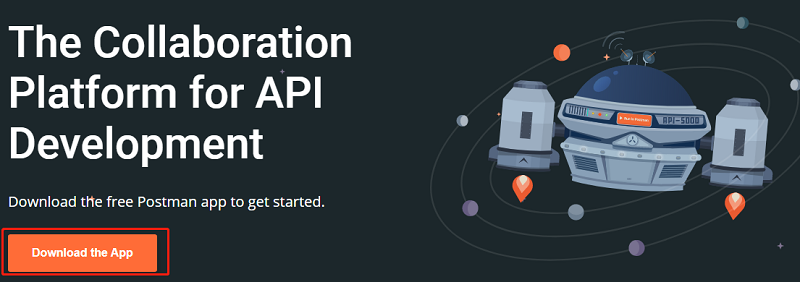
点击 Download the App 按钮,进入到下载页面,下载页面如下图所示:
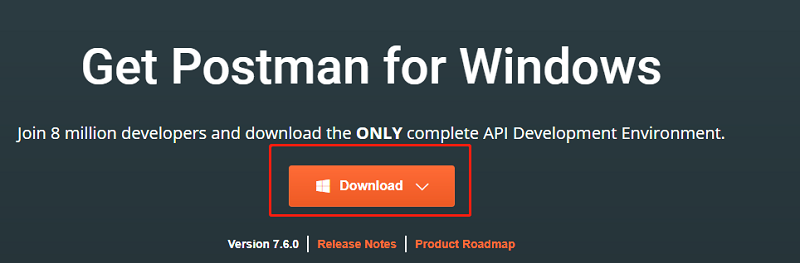
我们直接点击 Download 按钮,这时候出现让我们选择操作系统位数的下拉选择框,如下图所示:
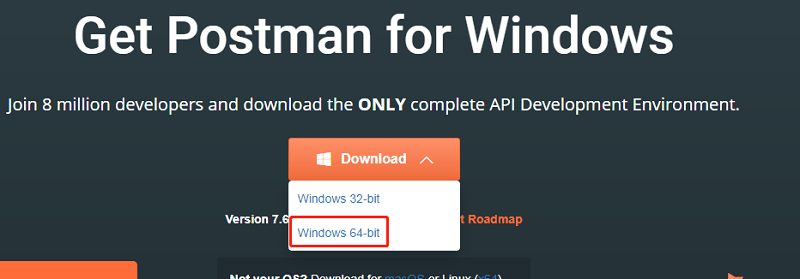
我们根据自己的操作系统的位数,选择相对于的位数,直接点击,即可进行下载。下载好的文件如下图所示:

## 2.2 Postman Windows安装
直接双击下载好的文件,即可开始进行安装,如下图所示:
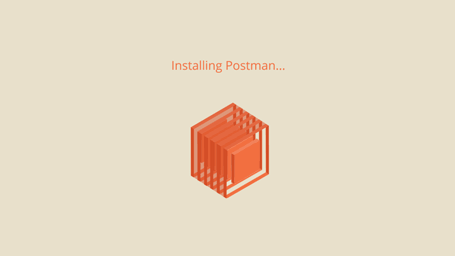
稍等片刻,出现如下界面:
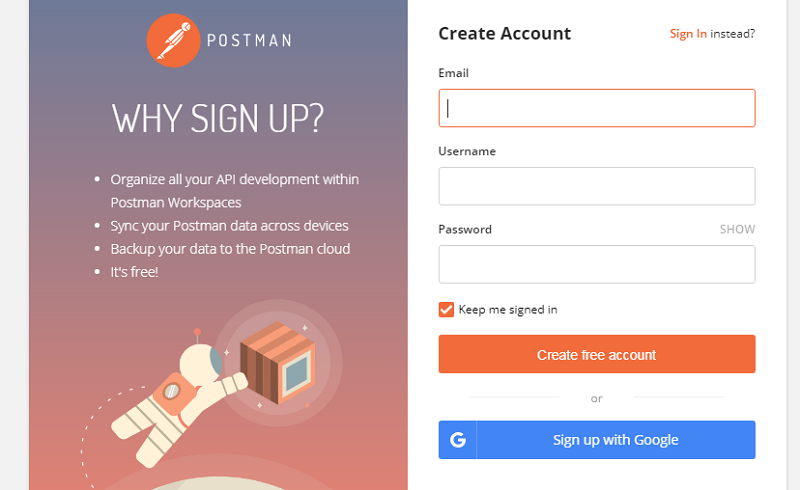
这里提示我们创建账号或者注册账号,我们直接跳过,出现如下界面:
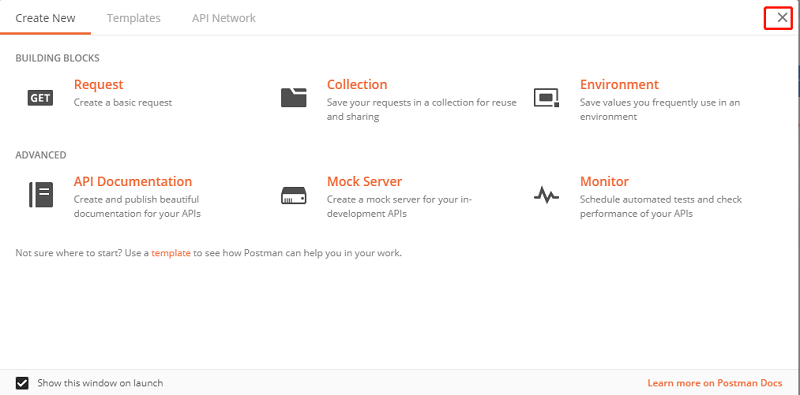
这里,我们直接点击右上角的叉号,进入如下界面:
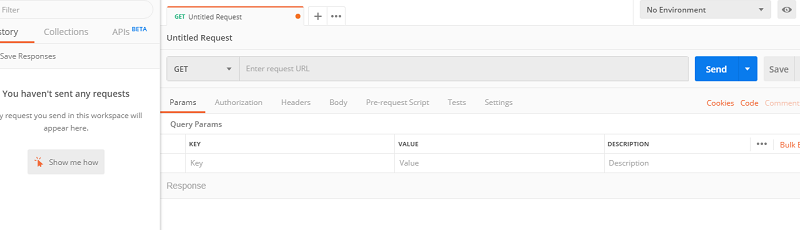
我们在 GET 后面的输入框,输入`www.baidu.com`,然后点击 Send 按钮,下面出现 OK,则表明请求成功,如下图:
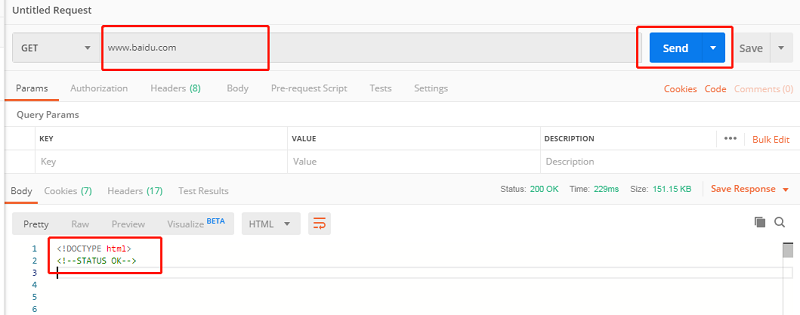
3 创建Postman账号(应会)
[Postman](https://haicoder.net/categorys/postman.html)的许多功能需要登录之后,才可以使用,因此我们使用Postman最好是创建一个账号并登录。
3.1 我们打开Postman,出现如下界面:
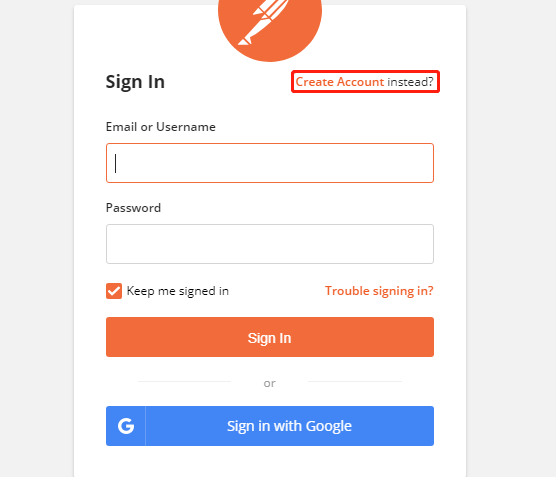
我们点击,右上角的 Create Account instead 按钮,此时出现如下界面:
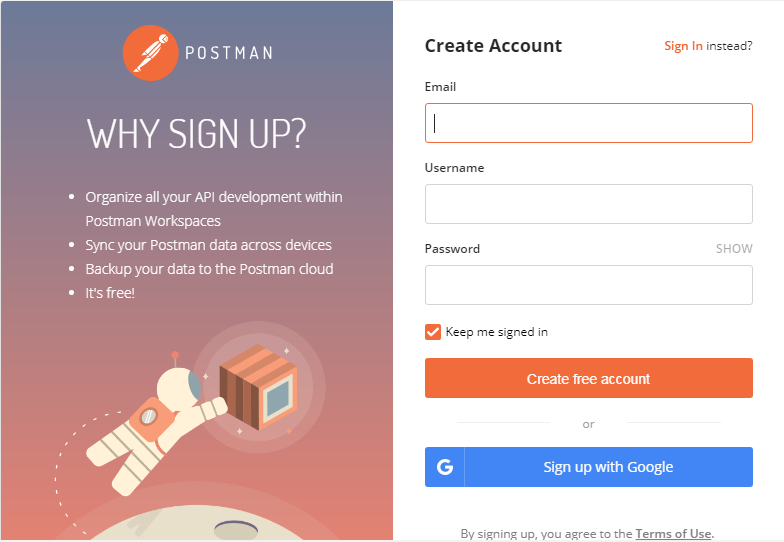
我们在 Email 输入框输入我们注册使用的 Email 地址,在 Username 输入框输入我们要使用的用户名,用户名如果已经被别人占用,则需要重新更换用户名,输入密码之后点击 Create free account 按钮,如下图:
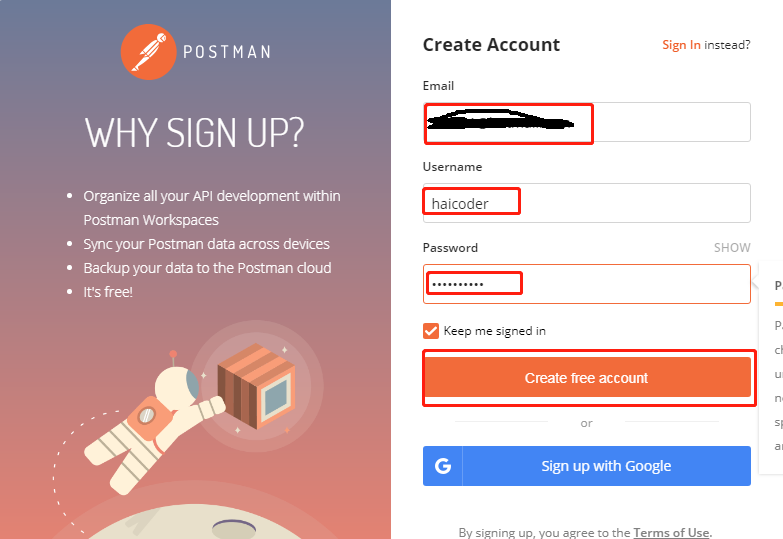
如果我们的填写的信息都正确,点击 Create free account 按钮即可创建账号成功,并且 Postman 自动帮我们登录
- 第一章-测试理论
- 1.1软件测试的概念
- 1.2测试的分类
- 1.3软件测试的流程
- 1.4黑盒测试的方法
- 1.5AxureRP的使用
- 1.6xmind,截图工具的使用
- 1.7测试计划
- 1.8测试用例
- 1.9测试报告
- 2.0 正交表附录
- 第二章-缺陷管理工具
- 2.1缺陷的内容
- 2.2书写规范
- 2.3缺陷的优先级
- 2.4缺陷的生命周期
- 2.5缺陷管理工具简介
- 2.6缺陷管理工具部署及使用
- 2.7软件测试基础面试
- 第三章-数据库
- 3.1 SQL Server简介及安装
- 3.2 SQL Server示例数据库
- 3.3 SQL Server 加载示例
- 3.3 SQL Server 中的数据类型
- 3.4 SQL Server 数据定义语言DDL
- 3.5 SQL Server 修改数据
- 3.6 SQL Server 查询数据
- 3.7 SQL Server 连表
- 3.8 SQL Server 数据分组
- 3.9 SQL Server 子查询
- 3.10.1 SQL Server 集合操作符
- 3.10.2 SQL Server聚合函数
- 3.10.3 SQL Server 日期函数
- 3.10.4 SQL Server 字符串函数
- 第四章-linux
- 第五章-接口测试
- 5.1 postman 接口测试简介
- 5.2 postman 安装
- 5.3 postman 创建请求及发送请求
- 5.4 postman 菜单及设置
- 5.5 postman New菜单功能介绍
- 5.6 postman 常用的断言
- 5.7 请求前脚本
- 5.8 fiddler网络基础及fiddler简介
- 5.9 fiddler原理及使用
- 5.10 fiddler 实例
- 5.11 Ant 介绍
- 5.12 Ant 环境搭建
- 5.13 Jmeter 简介
- 5.14 Jmeter 环境搭建
- 5.15 jmeter 初识
- 5.16 jmeter SOAP/XML-RPC Request
- 5.17 jmeter HTTP请求
- 5.18 jmeter JDBC Request
- 5.19 jmeter元件的作用域与执行顺序
- 5.20 jmeter 定时器
- 5.21 jmeter 断言
- 5.22 jmeter 逻辑控制器
- 5.23 jmeter 常用函数
- 5.24 soapUI概述
- 5.25 SoapUI 断言
- 5.26 soapUI数据源及参数化
- 5.27 SoapUI模拟REST MockService
- 5.28 Jenkins的部署与配置
- 5.29 Jmeter+Ant+Jenkins 搭建
- 5.30 jmeter脚本录制
- 5.31 badboy常见的问题
- 第六章-性能测试
- 6.1 性能测试理论
- 6.2 性能测试及LoadRunner简介
- 第七章-UI自动化
- 第八章-Maven
- 第九章-测试框架
- 第十章-移动测试
- 10.1 移动测试点及测试流程
- 10.2 移动测试分类及特点
- 10.3 ADB命令及Monkey使用
- 10.4 MonkeyRunner使用
- 10.5 appium工作原理及使用
- 10.6 Appium环境搭建(Java版)
- 10.7 Appium常用函数(Java版)
- 10.8 Appium常用函数(Python版)
- 10.9 兼容性测试
